Защитник Windows: Сканирование (.zip .rar .cab) файлов
Защитник Windows - это встроенный антивирус в Windows 10. Наверняка некоторым из вам нужна более безопасная среда работы с этим антивирусом. В Windows 10 вы можете включить сканирование на вирусы архивных файлов, таких как .zip, .rar и .cab. Давайте разберем 3 способа, как включить сканирование архивных файлов с помощью Защитника Windows для повышения безопасности и защиты.
1. Через групповые политики
Нажмите Win+R и введите gpedit.msc, чтобы открыть редактор групповых политик. Далее перейдите "Конфигурация компьютера" > "Административные шаблоны" > "Компоненты Windows" > "Антивирусная программа Защитник Windows" > "Проверка". С правой стороны найдите строку "Проверять архивные файлы" и нажмите по ней два раза мышкой. В новом окне, выберите "Включено" и нажмите "OK".
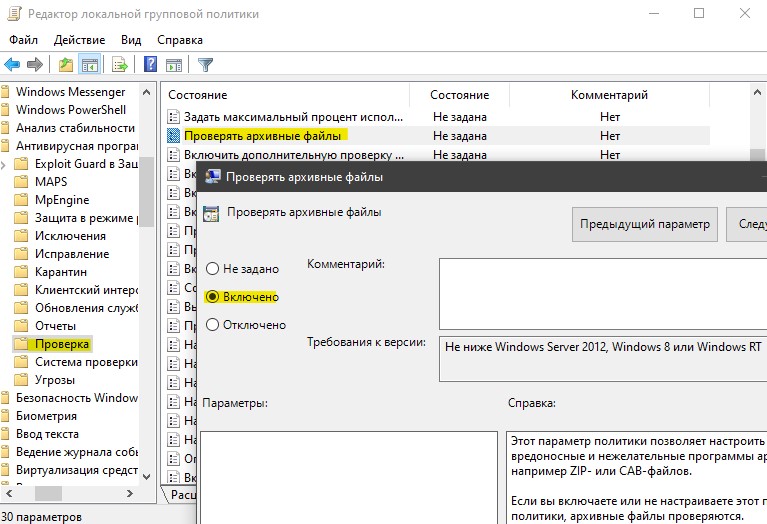
2. Через редактор реестра
Если вы используете Windows 10 HOME, то вариант через реестр это оптимальное решение, так как в Windows HOME, нет редактора групповых политик. Нажмите Win+R и введите regedit, чтобы открыть редактор реестра. В реестре перейдите по пути:
HKEY_LOCAL_MACHINE\SOFTWARE\Policies\Microsoft\Windows Defender- Если у вас нет папки Scan, то нажмите правой кнопкой мыши по Windows Defender и "Создать" > "Раздел". Назовите его Scan.
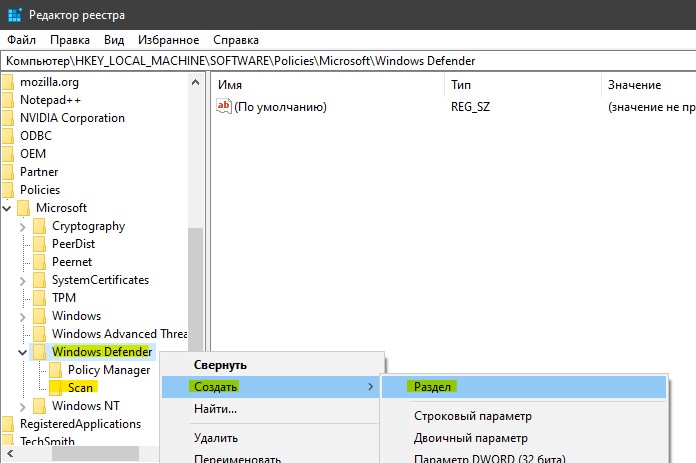
Выделите папку Scan, справа нажмите на пустом поле правой кнопкой мыши и выберите "Создать" > "Параметр DWORD (32 бита)" и назовите его DisableArchiveScanning. Далее нажмите по нему два раза и задайте значение 0. Перезагрузите ПК.
- 0 - Включает режим сканирования архивных файлов.
- 1 - Выключает режим сканирования архивных файлов.
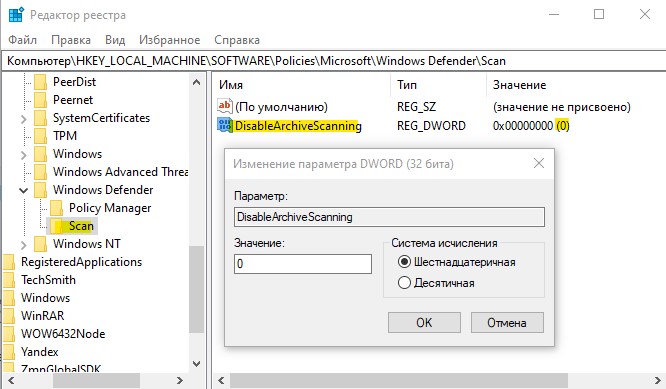
3. Через PowerShell
Этот способ подойдет для любой редакции Windows 10. Введите в поиске, около пуска, PowerShel и нажмите на нем правой кнопкой мыши, далее выберите "Запуск от имени администратора". Задайте следующую команду в PowerShell:
Set-MpPreference -DisableArchiveScanning 0- Включить проверку архивных файлов.Set-MpPreference -DisableArchiveScanning 1- Выключить проверку архивных файлов.
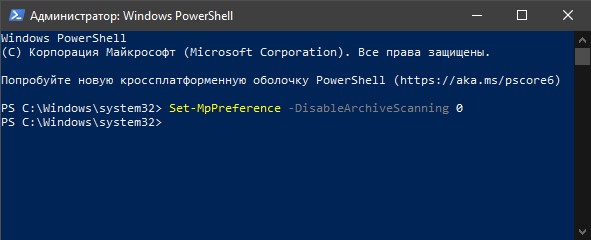

 myWEBpc
myWEBpc